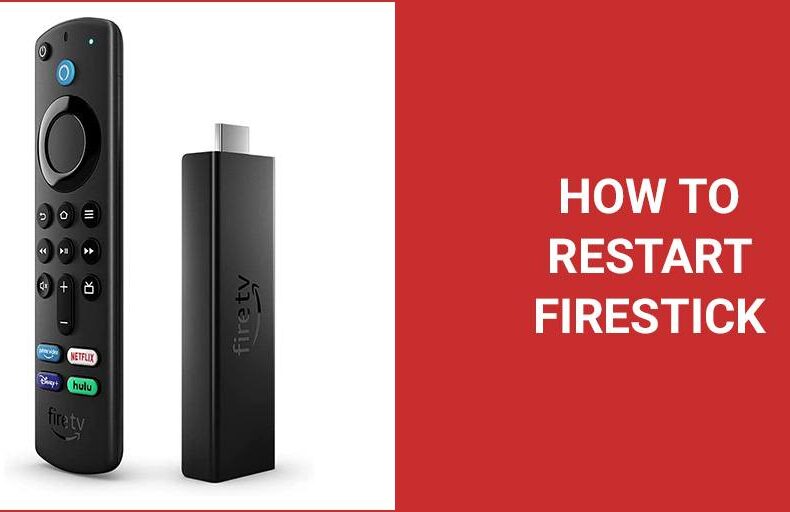
كيفية إعادة تشغيل / إعادة تعيين جهاز Amazon Firestick
مقدمة
يعتبر Amazon Firestick أحد أفضل الأجهزة التي توفر تجربة مشاهدة ممتعة وسهلة على التلفاز، حيث يمكنك من الوصول إلى العديد من التطبيقات والأفلام والبرامج التلفزيونية والمزيد. ومع ذلك، قد يواجه المستخدمون أحيانًا مشاكل في الأداء مثل التجميد أو البطء، وقد تكون إعادة التشغيل أو إعادة التعيين حلاً فعّالاً لهذه المشاكل. في هذا المقال، سنشرح لك كيفية إعادة تشغيل وإعادة تعيين Firestick بخطوات بسيطة ومباشرة.
لماذا قد تحتاج إلى إعادة تشغيل أو إعادة تعيين Firestick؟
إعادة تشغيل Firestick قد تساعدك في حل العديد من المشاكل المتعلقة بالأداء، ومن الأسباب التي قد تدفعك لإعادة تشغيله:
- تحسين الأداء: إعادة التشغيل يمكن أن تخلصك من التجميد أو البطء في الاستجابة.
- حل المشاكل التقنية: يمكن أن تكون إعادة التشغيل مفيدة إذا واجهت مشاكل في الاتصال بالشبكة أو في التطبيقات.
- تحديث النظام: بعض التحديثات تتطلب إعادة تشغيل الجهاز ليتم تثبيتها بشكل صحيح.
كيفية إعادة تشغيل Firestick من خلال الإعدادات
الخطوة 1: فتح الإعدادات
- من الشاشة الرئيسية لجهاز Firestick، انتقل إلى قائمة الإعدادات.
2: اختيار My Fire TV
- من قائمة الإعدادات، انقر على My Fire TV أو جهازي.
3: إعادة التشغيل
- انقر على إعادة التشغيل أو Restart.
- سيطلب منك تأكيد إعادة التشغيل. اضغط على موافق، وسيتولى Firestick إعادة التشغيل تلقائيًا.
كيفية إعادة تشغيل Firestick باستخدام جهاز التحكم
إذا كان جهاز Firestick يعمل ببطء ولا يستجيب بسرعة، يمكنك استخدام جهاز التحكم لإعادة تشغيله بسرعة:
- اضغط مع الاستمرار على زر التشغيل (الذي يحتوي على رمز دائرة) وزر التحديد (الزر المركزي) في نفس الوقت.
- استمر بالضغط لمدة 10 ثوانٍ تقريبًا.
- سيبدأ جهاز Firestick في إعادة التشغيل تلقائيًا.
كيفية إعادة تعيين Firestick إلى إعدادات المصنع
في بعض الأحيان، قد تكون إعادة التعيين إلى إعدادات المصنع ضرورية إذا كان هناك مشكلة مستمرة لم يتم حلها. يرجى ملاحظة أن هذه الخطوة ستؤدي إلى حذف جميع التطبيقات والإعدادات على الجهاز.
الخطوة 1: الذهاب إلى الإعدادات
- من الشاشة الرئيسية، انتقل إلى الإعدادات.
2: فتح My Fire TV
- في قائمة الإعدادات، انقر على My Fire TV أو جهازي.
3: اختيار إعادة التعيين
- انقر على Reset to Factory Defaults أو إعادة التعيين إلى إعدادات المصنع.
- سيطلب منك Firestick تأكيد رغبتك في إعادة التعيين. اضغط على نعم لتأكيد الأمر.
- سيبدأ الجهاز في إعادة التعيين، وقد يستغرق ذلك عدة دقائق.
كيفية إعادة تشغيل Firestick عند تجميده
إذا تجمد Firestick ولم يستجب لأي من الأوامر، يمكنك اتباع الخطوات التالية لإعادة تشغيله:
الخيار 1: فصل الطاقة
- افصل Firestick من مصدر الطاقة وانتظر لمدة 10-20 ثانية.
- أعد توصيله بالطاقة وشغله مرة أخرى.
2: إعادة تشغيل باستخدام جهاز التحكم
- اضغط مع الاستمرار على زر المنزل وزر التحديد وزر التشغيل في نفس الوقت.
- استمر بالضغط لبضع ثوانٍ حتى يبدأ Firestick في إعادة التشغيل.
نصائح لتحسين أداء Firestick
1. إزالة التطبيقات غير الضرورية
تثبيت العديد من التطبيقات قد يؤدي إلى استهلاك موارد Firestick. قم بإزالة التطبيقات التي لا تستخدمها لتحرير المساحة وتحسين الأداء.
2. تحديث Firestick بانتظام
تأكد من تحديث Firestick إلى أحدث إصدار من البرنامج للحصول على أفضل أداء وإصلاح المشاكل.
3. استخدام VPN
إذا كنت تستخدم Firestick لبث المحتوى من الإنترنت، قد يكون من المفيد استخدام VPN للحفاظ على أمان الاتصال وتجنب التقييد الجغرافي.
4. إعادة التشغيل بشكل منتظم
يمكنك إعادة تشغيل Firestick بشكل دوري للحفاظ على سرعة الأداء وضمان استقرار النظام.
الأسئلة الشائعة حول إعادة تشغيل Firestick
1. هل ستؤدي إعادة التشغيل إلى فقدان بياناتي؟
لا، إعادة التشغيل العادية لا تؤدي إلى فقدان البيانات أو التطبيقات. ولكن إعادة التعيين إلى إعدادات المصنع ستؤدي إلى حذف كل شيء.
2. لماذا يجب علي إعادة تشغيل Firestick بانتظام؟
إعادة التشغيل بانتظام تساعد في منع تراكم الملفات المؤقتة والمشاكل التقنية الصغيرة التي قد تؤثر على الأداء.
3. ماذا أفعل إذا لم تنجح إعادة التشغيل؟
إذا لم تحل إعادة التشغيل المشكلة، يمكنك إعادة التعيين إلى إعدادات المصنع كحل نهائي. تذكر أن هذا الإجراء سيؤدي إلى حذف كل المحتوى من الجهاز.
4. هل يمكنني جدولة إعادة التشغيل على Firestick؟
حاليًا، لا توجد ميزة لجدولة إعادة التشغيل تلقائيًا على Firestick. لكن يمكنك إعادة تشغيله يدويًا عند الحاجة.
الخاتمة
يعتبر Amazon Firestick جهازًا ممتازًا يوفر تجربة بث مميزة وسهلة الاستخدام، لكن قد تتطلب بعض المشاكل البسيطة إعادة تشغيل الجهاز أو إعادة تعيينه إلى إعدادات المصنع. باتباع الخطوات البسيطة الموضحة في هذا الدليل، يمكنك بسهولة إعادة تشغيل Firestick أو إعادة تعيينه إذا لزم الأمر، مما يضمن استمرار أدائه السلس. تذكر دائمًا إجراء إعادة التشغيل بشكل دوري، وتحديث الجهاز بانتظام، وإزالة التطبيقات غير الضرورية للحفاظ على أداء Firestick في أفضل حالاته.
كيفية تثبيت ExpressVPN على Firestick/Fire TV
You may also like
الأرشيف
Calendar
| ن | ث | أرب | خ | ج | س | د |
|---|---|---|---|---|---|---|
| 1 | 2 | 3 | 4 | 5 | 6 | |
| 7 | 8 | 9 | 10 | 11 | 12 | 13 |
| 14 | 15 | 16 | 17 | 18 | 19 | 20 |
| 21 | 22 | 23 | 24 | 25 | 26 | 27 |
| 28 | 29 | 30 | 31 | |||
اترك تعليقاً